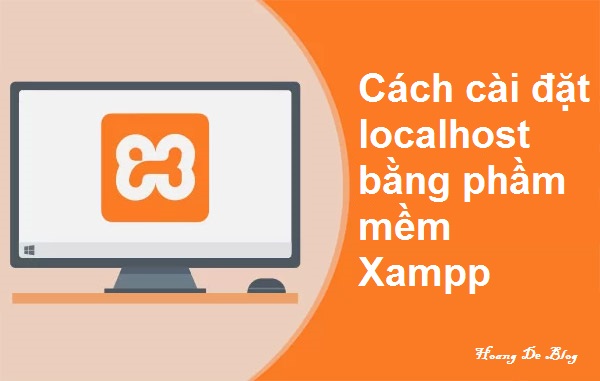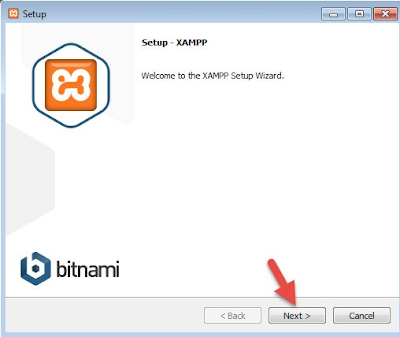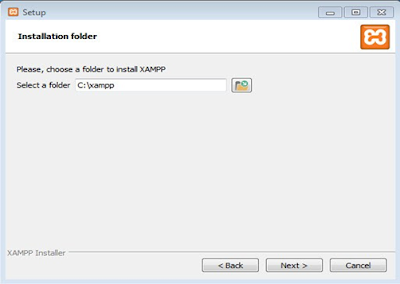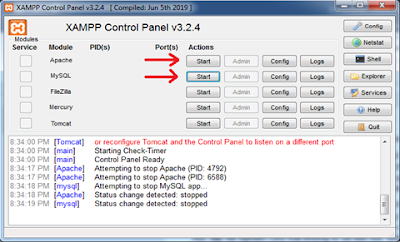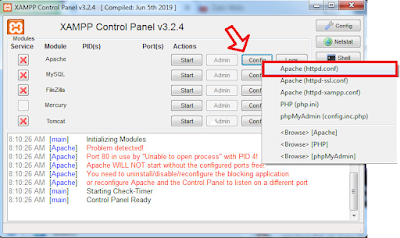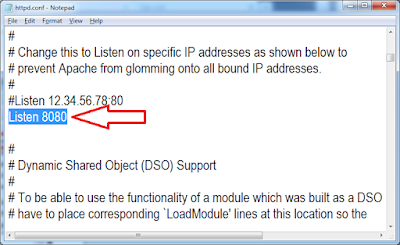Có phải bạn đang tìm hiểu về localhost và cách cài localhost không? Bài viết này sẽ lý giải localhost là gì và cách cài localhost bằng phầm mềm Xampp.
{tocify} $title={Mục lục}
Localhost là gì?
Localhost (máy chủ địa phương) là một thuật ngữ rất phổ biến trong việc thiết kế website. Localhost là cách dùng để mô tả việc kết nối đến máy chủ chạy trên máy tính cá nhân. Nó dùng để truy cập vào các dịch vụ mạng trên máy tính mà không thông qua bất kỳ cổng kết nối vật lý nào. Có thể nói localhost như một hệ thống mạng ảo chạy ngay bên trong máy tính.
Localhost được ví như một bản webserver gồm: PHP, MySQL, Apache, PHPmyadmin,… được cài đặt trên chính máy tính của bạn. Nó dùng ổ cứng trên máy tính làm không gian lưu trữ và thực hiện cài đặt trang web trên đó. Với localhost bạn hoàn toàn yên tâm khi chạy các ứng dụng web cho việc học tập và nghiên cứu mà không lo về kết nối. Bởi nó kết nối đến máy chủ ngay trên máy tính của bạn chứ không như các host online mà bạn thuê. Vì vậy sẽ không có ai có thể truy cập dự án web của bạn ngoại trừ bạn.
Hiện nay, có rất nhiều phần mềm hỗ trợ chạy localhost như: xampp, wampserver, appserv,… Mỗi phần mềm đều có những ưu nhược điểm khác nhau tùy bạn lựa chọn.
Cách cài đặt localhost bằng phần mềm Xampp
Xampp là gì?
Xampp là một phần mềm ứng dụng dùng để tạo web server (máy chủ web) khá phổ biến. Nó được đa số người dùng tin tưởng sử dụng để phát triển các dự án website bằng ngôn ngữ PHP. Xampp tích hợp sẵn các công cụ hỗ trợ xây dựng web như: Apache, PHP, MySQL, FTP Server, Mail Server và các công cụ như phpMyAdmin.
Điều đặt biệt ở xampp là bạn hoàn toàn có thể quản lý các công cụ hỗ trợ thông qua giao diện quản lý công cụ. Nó khá tiện lợi khi cho phép người dùng bật, tắt các dịch vụ hỗ trợ bất kỳ lúc nào. Xampp là loại phần mềm được thiết kế và xây dựng với mã nguồn mở.
Chức năng chủ yếu của Xampp
- Hỗ trợ xây dựng website bằng mã nguồn PHP.
- Thông qua localhost, xampp giúp nghiên cứu và phát triển website trên máy tính cá nhân.
- Là công cụ đắt lực cho việc học tập, nghiên cứu và thử nghiệm các dự án web.
Với những chức năng và công cụ hỗ trợ tuyệt vời như thế, không khó hiểu khi Xampp hiện đang là phần mềm phát triển web bằng PHP được sử dụng rất rộng rãi và ngày càng được nhiều người biết đến.
Cách cài đặt và bật/tắt các dịch vụ của Xampp
Truy cập vào đường dẫn sau để tải về phần mềm xampp.
https://www.apachefriends.org/download.html
Khởi chạy file vừa tải về để bắt đầu quá trình cài đặt. Nhấn “Next” để tiếp tục.
Tiếp theo, chọn thư mục lưu file cài đặt và nhấn "Next".
Bỏ chọn phần “Learn more about Bitnami for XAMPP“. Và ấn Next 2 lần nữa để bắt đầu quá trình cài đặt XAMPP.
Sau khi cài xong, ấn nút Finish để kết thúc cài đặt và mở bảng điều khiển của XAMPP.
Bây giờ bạn hãy vào thư mục c:\xampp và mở file xampp-panel.exe lên để bật bảng điều khiển của XAMPP.
Nhấn chuột trái vào nút start của 2 dịch vụ: Apache và MySQL
Sau khi chọn start sẽ có thông báo màn hình như sau:
Vậy là đã khởi chạy thành công localhost và csdl rồi.
Khởi chạy localhost bằng cách gõ: localhost:[số cổng] rồi nhấn Enter.
Ví dụ: localhost:80. Đây cũng là số cỏng mặt định khi cài nhé.
Đây là giao diện sau khi khởi chạy.
Khắc phục lỗi không thể truy cập bằng cách thay đổi cổng kết nối
Đôi khi bạn sẽ gặp phải các vấn đề phát sinh sau khi cài đặt localhost. Một lỗi phổ biến nhất là bạn không thể truy cập vào localhost, nghĩa là khi nhập localhost:[số cổng] trên trình duyệt nó không hiện ra giao diện bên trên.
Cách khác phục như sau:
Mở bản điều khiển của phần mềm Xampp lên và nhấp chuột trái vào ô Config, sau đó chọn dòng Apache (httpd.conf) để mở tệp httpd.conf lên.
Kéo xuống dưới tìm Listen 80 và thay đổi thành Listen 8080 rồi lưu file lại. Truy cập với dòng localhost:8080
Vậy là mình đã giới thiệu đến các bạn localhost là gì rồi, cách cài đặt, khởi chạy localhost bằng phần mềm Xampp. Hy vọng với chút ít kiến thức mà mình chia sẻ sẽ giúp ích được cho bạn.
Chúc các bạn thành công!